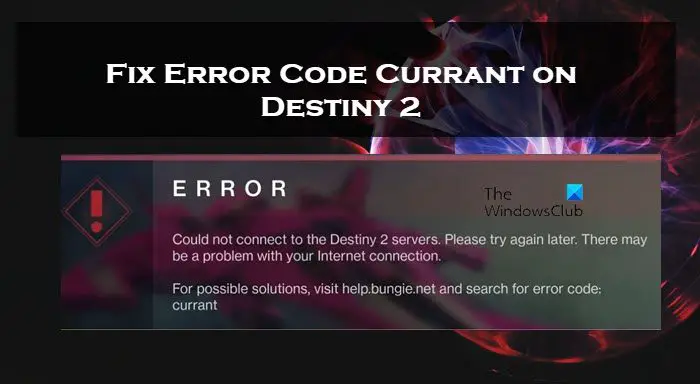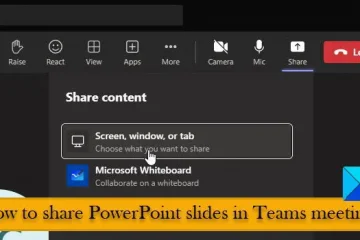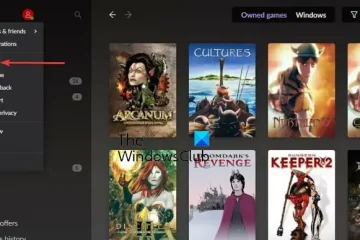當嘗試登錄遊戲或加載到任何啟動目的地時,用戶會看到命運 2 上的錯誤代碼 Currant。這個問題不僅出現在 PC 上,也出現在控制台上。該問題可能是網絡故障或服務器中斷造成的。在這篇文章中,我們將討論這個問題,看看可以採取什麼措施來解決它。
以下錯誤消息是用戶看到的以及錯誤代碼 Currant。
> p>無法連接到《命運 2》服務器。請稍後再試。您的互聯網連接可能有問題。
有關可能的解決方案,請訪問 help.bungie.net 並蒐索錯誤代碼:currant
為什麼我不斷收到錯誤代碼 Currant Destiny 2?
錯誤代碼 Currant 是一個網絡問題,無論是在客戶端還是在服務器端。如果遊戲的服務器出現故障,Currant 會在您的屏幕上閃爍。如果存在一些網絡問題,也可能無法登錄遊戲。在下文中,我們已經提到了解決問題所需的每一個解決方案。
解決命運 2 上的錯誤代碼 Currant
如果您在命運 2 上遇到錯誤代碼 Currant,請按照提到的解決方案進行操作下面來解決問題。
檢查 Destiny Server 是否已關閉電源並重新啟動您的路由器和遊戲設備關閉網絡佔用應用程序使用 Google DNS 使用有線連接
讓我們詳細討論它們。
1] 檢查if Destiny Server down了
首先讓我們檢查一下游戲的服務器是否宕機了。如果服務器出現故障或正在維護中,除了等待問題得到解決之外,您無能為力。您可以使用任何提到的停機檢測器或轉到 twitter.com 上的@bungiehelp 並檢查該網站是否已停機。萬一該站點已關閉,請等待問題得到解決。如果沒有中斷,請轉到下一個解決方案以開始故障排除。
2] 重啟路由器和遊戲設備
由於我們面臨網絡問題,最好的解決方案之一將重新啟動您的網絡設備和您正在玩遊戲的設備。我們不僅會重啟設備,還會重啟它們。這意味著您需要關閉設備,拔下所有電纜,等待電容器放電幾秒鐘,然後連接所有電纜並打開設備。對兩台設備執行此操作後,將游戲設備連接到網絡,最後檢查問題是否已解決。希望這會為您完成工作。
3] 關閉網絡佔用應用程序
如果您在計算機上玩遊戲,請檢查是否有除遊戲以外的應用程序使用網絡。為此,請按 Ctrl + Shift + Esc 打開任務管理器。現在,檢查您在 Internet 上使用的應用程序,右鍵單擊您不需要的應用程序,然後單擊結束任務。對每個冗餘應用程序執行此操作,然後檢查問題是否已解決。
4] 使用 Google DNS
為了解決問題,您可以做的另一件事是切換到谷歌 DNS。 Google 公共 DNS 可幫助您遠離許多網絡問題,而我們面臨的問題可以在它的幫助下得到解決。因此,請按照下面提到的步驟切換到 Google 公共 DNS。
搜索“管理器網絡適配器設置”並打開設置。從相關設置中選擇更多網絡適配器選項。右鍵單擊您的網絡適配器並選擇屬性.雙擊 Internet 協議版本 4 (TCP/IPv4)。選擇使用以下 IP 地址並輸入以下地址。首選 DNS 服務器:8.8.8.8備用 DNS 服務器: 8.8.4.4點擊確定。
修改完成後,查看問題是否解決。
5]使用有線網絡
如果您無法解決問題,或者如果在解決問題一次後,它不斷彈出,請使用以太網電纜。有線連接可確保您的網絡不會出現問題,並且您可以體驗流暢的遊戲體驗。連接以太網線後,啟動遊戲並查看您是否仍然遇到網絡問題。希望您的問題能夠得到解決。
我們希望您能夠解決命運 2 中的錯誤代碼 Currant 並能夠享受您的遊戲。
閱讀: 修復 Windows PC 上的 Destiny 2 錯誤代碼 BROCCOLI
如何修復 Destiny 2 中的 BattlEye 錯誤?
如果您的計算機,您將在 Destiny 2 中看到 BattlEye 錯誤代碼已經過時了。錯誤代碼只是想告訴你,為了玩遊戲你需要給命運 2 一個兼容的環境。這可以通過僅檢查更新來實現。如果有更新可用,請安裝它,您的問題將得到解決。
閱讀:無法初始化 BattlEye 服務,驅動程序加載錯誤 (1450)。